抱歉,無法啟動 Minecraft 錯誤 [修復]
![抱歉,無法啟動 Minecraft 錯誤 [修復]](https://cdn.thewindowsclub.blog/wp-content/uploads/2024/01/sorry-unable-to-start-minecraft-1-640x375.webp)
在本文中,我們將向您展示如何修復抱歉無法啟動 Minecraft 錯誤。此錯誤訊息可能由於伺服器問題、過時或損壞的 Java 檔案、啟動器問題等而出現。
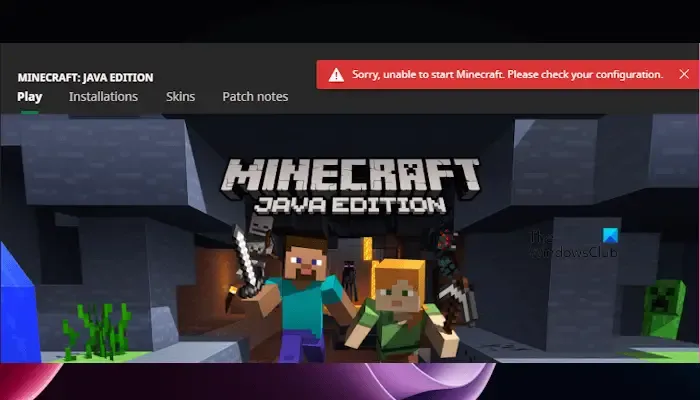
完整的錯誤訊息。
抱歉,無法啟動 Minecraft。請檢查您的配置。
修復抱歉,無法啟動 Minecraft 錯誤
您可以按照以下建議修復“抱歉,無法啟動 Minecraft”,並附上“請檢查您的配置”或“等待安裝訊息”:
- 重置我的世界設置
- 重置 Microsoft Store 和 Minecraft Launcher
- 檢查 Windows 更新
- 重新安裝Java
- 重置遊戲服務應用程式
- 禁用你的防火牆
- 修復 Xbox 應用程式
- 解除安裝並重新安裝 Minecraft
開始吧。
1]重置我的世界設置
有時不正確的設定、模組衝突或臨時資料可能會導致此錯誤。重置 Minecraft 設定可以解決此問題。
為此,您必須打開 Minecraft。但由於您無法打開 Minecraft,請嘗試以相容模式啟動它並查看它是否打開。
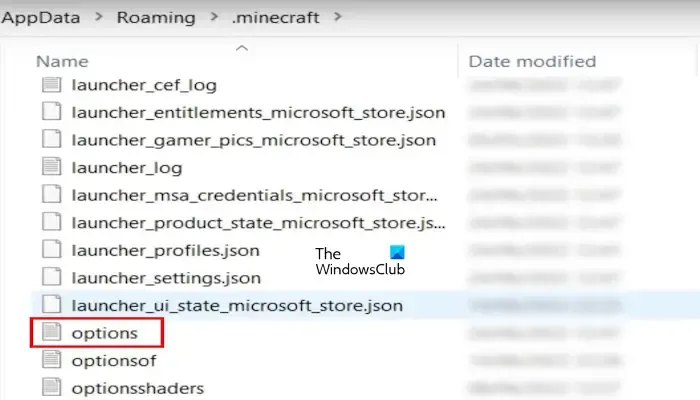
要重置 Minecraft 設置,您必須刪除options.txt 檔案。此檔案位於 AppData 資料夾中。但如果您安裝的 Minecraft 位置不是預設位置,情況可能會有所不同。請依照以下步驟操作:
- 打開 Minecraft 啟動器。
- 前往安裝,然後點選 Minecraft 安裝旁的資料夾圖示。
- 包含 options.txt 檔案的資料夾將自動開啟。現在,刪除 options.txt 檔案。
2]重置微軟商店和我的世界啟動器
您也可以嘗試重置 Microsoft Store 和 Minecraft Launcher 應用程式來修復該錯誤。它將幫助您修復與應用程式相關的損壞。為此,請使用以下說明:
- 轉至 Windows 設定。
- 點選應用程式 >已安裝的應用程式。
- 向下捲動並在已安裝的應用程式清單下找到 Microsoft Store 應用程式。
- 點選三個點,然後選擇進階選項。
- 現在,點選重設按鈕,並確認重置流程。
- 重置過程完成後,請對 Minecraft Launcher 重複上述步驟。
- 當兩個應用程式都重置後,您可以嘗試啟動 Minecraft Launcher 並檢查它是否帶來任何變化。
3]檢查Windows更新
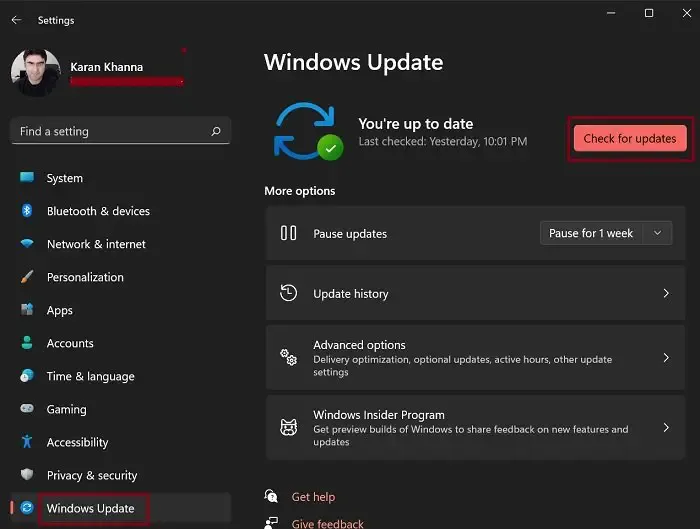
這是解決此問題的最簡單方法。檢查 Windows 更新(如果有)。如果是,請下載並安裝 Windows 更新。該解決方案對某些用戶有效。在 Windows 設定中開啟 Windows 更新頁面,然後按一下檢查更新按鈕。
4]重新安裝Java
損壞的 Java 檔案或過時的 Java 版本可能會導致錯誤問題。 Minecraft 可能需要特定的 Java 版本才能順利運作。重新安裝 Java 可以解決此問題。我們建議您重新安裝 Java:
- 啟動控制面板。
- 點選卸載程式。
- 向下捲動並選擇 Java。
- 現在,選擇卸載選項。
下載最新版本的 Java。訪問 java.com。
5]重置遊戲服務應用程式
您還可以重置遊戲服務並檢查是否有任何變化。使用以下說明重置遊戲服務應用程式:
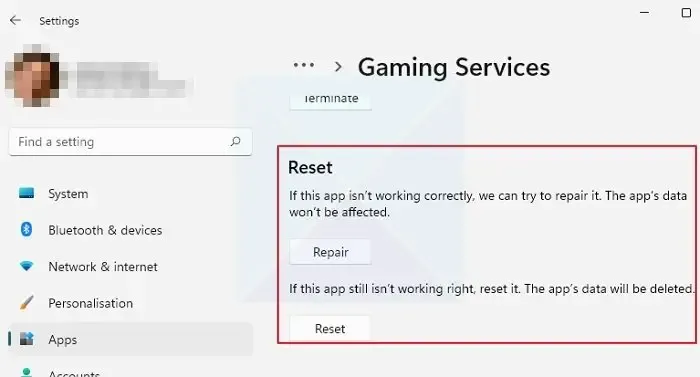
- 前往 Windows 設定。
- 點選應用程式>已安裝的應用程式。
- 向下捲動並尋找遊戲服務。
- 點選三個點並選擇進階選項。
- 現在,點選重設。這將刪除您電腦上的應用程式數據,並且您必須重新登入。
6]禁用防火牆
如果您的電腦上安裝了防毒軟體或啟用了 Windows 防火牆,Minecraft 可能無法運行,因為安全程式有時會認為正版檔案是惡意的。在這種情況下,您應該暫時停用防毒軟體,然後檢查是否發生錯誤。請記住,關閉安全程序將使您的系統容易受到攻擊。若要停用 Windows 防火牆,請依照下列步驟操作:
- 開啟 Windows 設定。
- 點選隱私權與隱私安全性.
- 選擇Windows 安全性。
- 現在,到防火牆和防火牆網路保護.
- 然後,停用公用、專用和網域網路的 Windows Defender 防火牆。
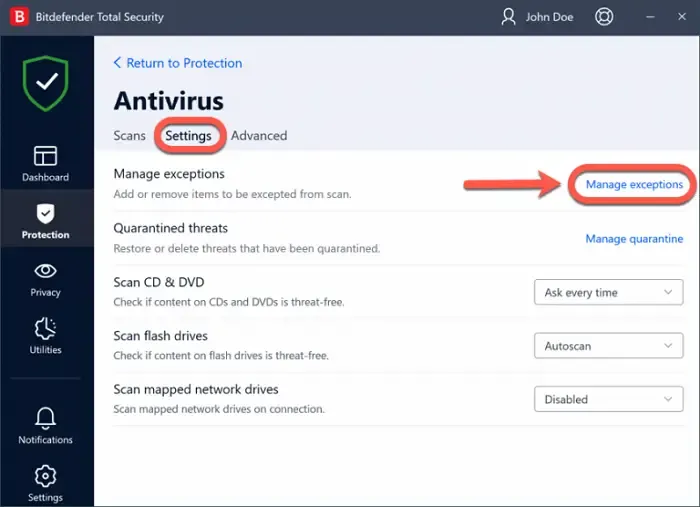
如果此操作修復了錯誤,您必須將 Minecraft exe 檔案新增至防毒軟體的例外清單且允許其通過防火牆。
7]修復Xbox應用程式
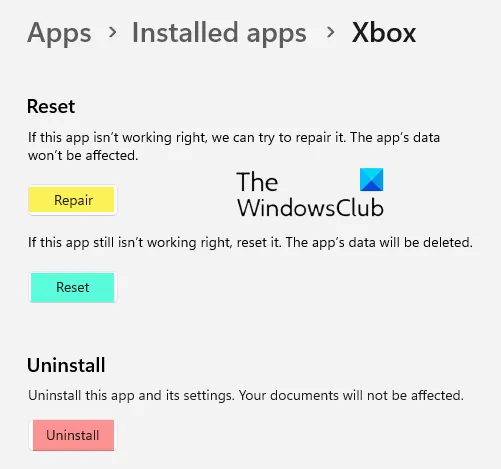
如果您透過 Xbox 應用程式下載了 Minecraft,我們建議您修復您的 Xbox 應用程式。如果 Xbox 應用程式損壞或故障,可能會導致 Minecraft 或其他 Xbox 遊戲出現問題。要修復 Xbox 應用程序,請按照以下步驟操作:
- 關閉 Xbox 應用程式(如果它已在運行)。
- 開啟 Windows 設定。
- 前往應用程式 >已安裝的應用程式。
- 現在,尋找Xbox,然後按三個點選擇進階選項< /a >.
- 向下捲動並點擊修復。
8]卸載並重新安裝我的世界
有時,此錯誤是由於遊戲檔案損壞而發生的。卸載並重新安裝 Minecraft 可以刪除所有損壞的遊戲檔案並解決問題。為此,請使用以下步驟:
- 開啟 Windows 設定。
- 前往應用程式 >已安裝的應用程式。
- 搜尋“Minecraft”,點選三個點,然後選擇卸載< a i=4>.
現在,下載並安裝最新版本的 Minecraft。
就是這樣。
如何修復 Minecraft 無法打開的問題?
如果您無法開啟 Minecraft,則問題可能是檔案損壞或網路連線不良造成的。確保您的網路連線穩定。此外,您可以刪除損壞的啟動器檔案、更新顯示卡驅動程式等來修復此問題。
為什麼《我的世界》無法安裝?
您的 Minecraft 無法安裝可能有多種原因。一些最常見的原因是系統需求、檔案損壞、防火牆或防毒軟體等。要解決此問題,請重新啟動電腦,以相容模式運行 Minecraft,然後刪除 Mod 檔案。



發佈留言